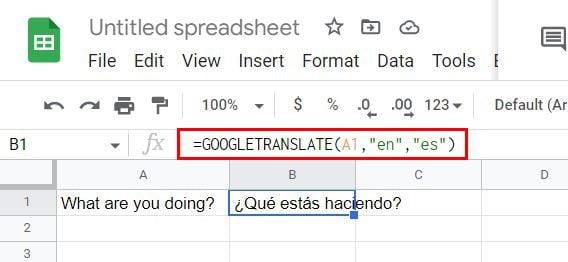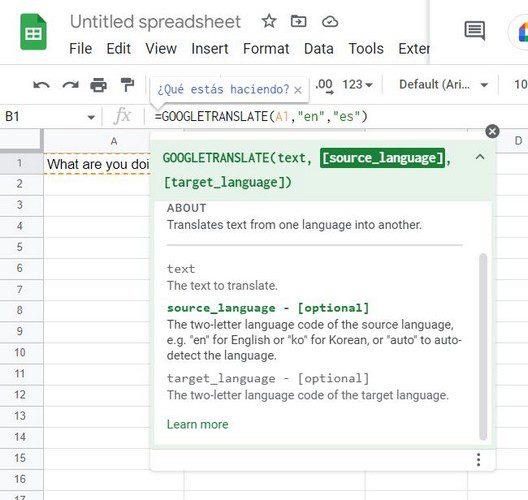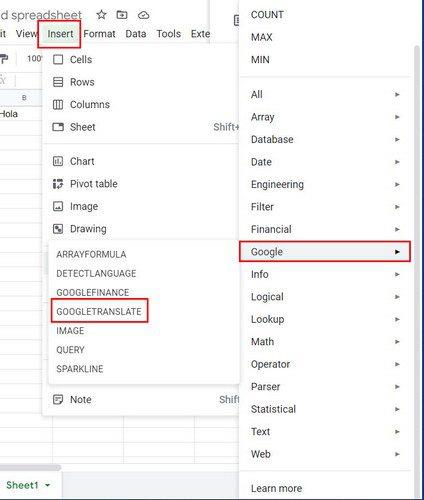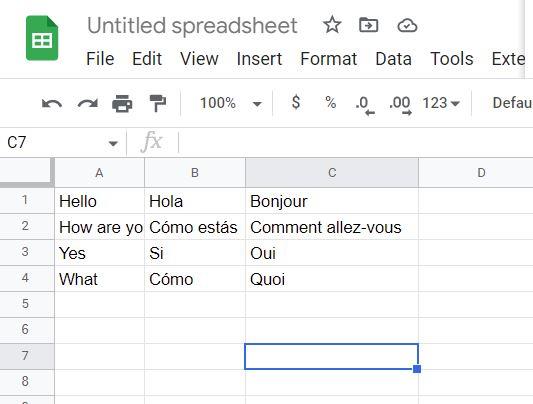Com més fórmules sàpigues utilitzar a Google Sheets, millor. Per exemple, mai saps quan hauràs de traduir alguna cosa a un altre idioma, de manera que aprenent a fer-ho ara, no perdràs temps aprenent més tard. La bona notícia és que la fórmula és fàcil de seguir, i encara que tinguis pressa, és una cosa que pots fer.
Com utilitzar la fórmula de Google Translate a Fulls de càlcul
Quan introduïu la fórmula, hi ha tres coses que heu de tenir en compte. Haureu d'afegir la cel·la que voleu traduir. Aleshores, haureu d'afegir l'idioma d'origen, seguit de l'idioma d'arribada. Per exemple, si a la cel·la A1 has afegit el text: Com estàs? I voleu que Google Sheets ho tradueixi a l'espanyol. Per traduir el text, haureu de començar a escriure =GOOGLETRANSLATE. Tan bon punt escriviu les primeres lletres, apareixerà la fórmula i haureu de fer-hi clic.
Un cop hàgiu introduït la fórmula, assegureu-vos que tingui un parèntesi d'obertura, seguit de la cel·la amb el text que voleu traduir. Podeu introduir la cel·la manualment o podeu fer clic a la cel·la. Assegureu-vos que les comes i cometes es col·loquen als llocs correctes. Si us plau, mireu la imatge següent per veure on estan col·locats. Un cop hàgiu comprovat que tot és on hauria d'estar, premeu Intro i el vostre text s'hauria de traduir automàticament.
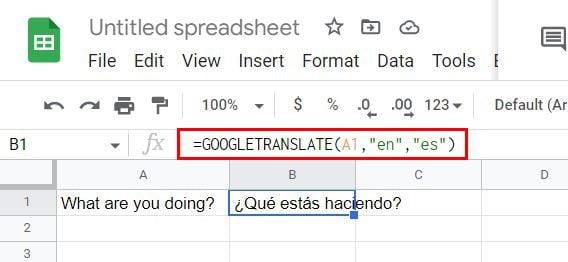
Si voleu refrescar la memòria amb com està distribuïda la fórmula, feu clic a la cel·la on hi ha el text traduït. A la part superior, hauríeu de veure la fórmula. També podeu veure més informació explicant la fórmula si hi feu clic.
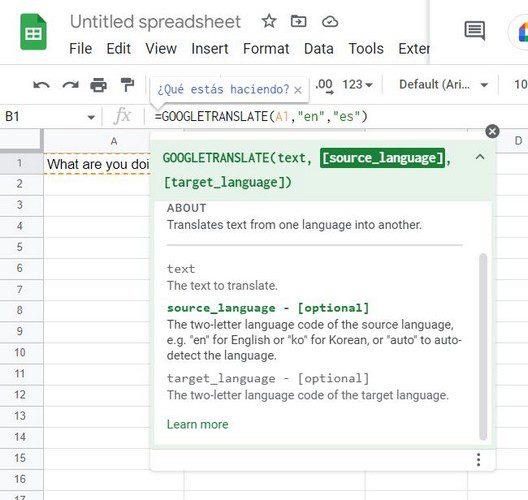
En la fórmula anterior, Google Sheets va traduir l'anglès a l'espanyol. Però anem a veure com podeu fer que la fórmula es pugui configurar automàticament. Recordeu que podeu afegir la fórmula anant a la pestanya Insereix a la part superior > Funció > Google > Google Translate.
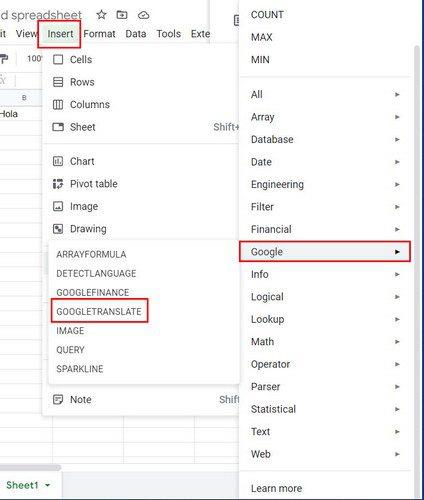
Com aplicar la fórmula a altres cel·les a l'instant
Suposem que teniu altres cel·les a les quals voleu aplicar la mateixa fórmula. No et preocupis; no cal copiar i enganxar la fórmula a cada cel·la. Teniu text en espanyol i anglès al fitxer de Fulls de càlcul de Google i voleu traduir-lo al francès. Un cop introduït el text, el voleu traduir al francès ( utilitzant el francès com a exemple ); seleccioneu la cel·la on teniu la fórmula que va traduir la primera frase al francès i arrossegueu-la perquè seleccionin les cel·les que hi ha a sota. Tan bon punt ho deixeu anar, totes les cel·les buides s'ompliran amb el text traduït.
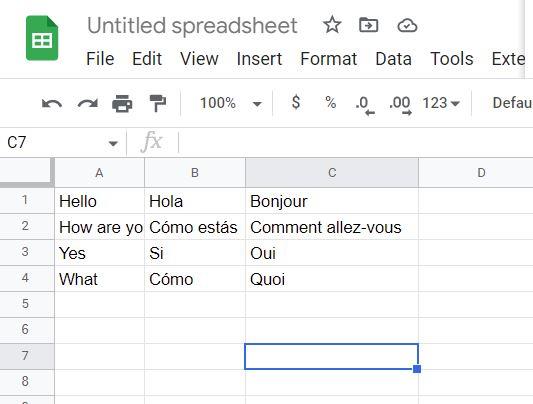
Hi ha un altre idioma que podeu utilitzar per identificar un idioma. En una cel·la buida, comenceu a escriure =DETECTLANGUAGE. Quan aparegui l'opció, feu-hi clic i després feu clic a la cel·la que tingui l'idioma que voleu identificar. A la cel·la que heu introduït, la fórmula es substituirà per les inicials de l'idioma.
Conclusió
Hi ha tants idiomes que, tard o d'hora, necessitareu ajuda per identificar-los. Gràcies a una fórmula de Google Sheets, podeu identificar-los ràpidament. A més, no és necessari aplicar la fórmula a totes les cel·les que voleu traduir. Fins i tot si sou nou a Fulls de càlcul de Google, utilitzar la fórmula del Traductor de Google és una tasca fàcil. Quants idiomes esteu afegint al vostre fitxer de Fulls de càlcul de Google? Comparteix els teus pensaments als comentaris a continuació i no t'oblidis de compartir l'article amb altres persones a les xarxes socials.